Windows11/10でGoogleドライブフォルダの場所を変更する方法
この投稿はchange the location of Google Drive folder in Windows 11/10に役立ちます。Windows OSに(Windows OS)OneDrive(install OneDrive)をインストールできるのと同じように、Googleドライブ(Google Drive)には、ファイルやフォルダーを保存してGoogleドライブ(Google Drive)アカウントに同期するための、Googleからのバックアップと同期と(Backup and Sync from Google)呼ばれるデスクトップクライアントも用意されています。
デフォルトでは、バックアップアイテムをC:\Users\username\Google Drive場所に保存します。何らかの理由で(たとえば、ストレージスペースが不足している場合や、別のドライブを選択する必要がある場合)、Googleドライブ(Google Drive)のデフォルトのフォルダの場所を変更したい場合は、簡単な手順で行うことができます。
(Change)Windows 11/0Googleドライブ(Google Drive)フォルダの場所を変更する
手順は次のとおりです。
- Googleドライブデスクトップクライアントを実行する
- アクセス設定(Preferences)オプション
- アクセス設定(Settings)
- アカウントを切断する(Disconnect account)
- (Click)Googleドライブ(Google Drive)デスクトップクライアントのシステムトレイアイコンをクリックします
- Googleアカウントでサインインする
- Googleドライブ(Google Drive)にバックアップするフォルダを選択してください
- 新しいフォルダの場所を選択して、ファイルとフォルダをGoogleドライブ(Google Drive)と同期します。
Googleドライブ(Google Drive)デスクトップクライアントがまだ実行されていない場合は、検索ボックスを使用して実行します。その後、システムトレイアイコンをクリックし、次に3つの縦のドット(three vertical dots)または設定アイコンをクリックして、[設定](Preferences)オプションを使用します。
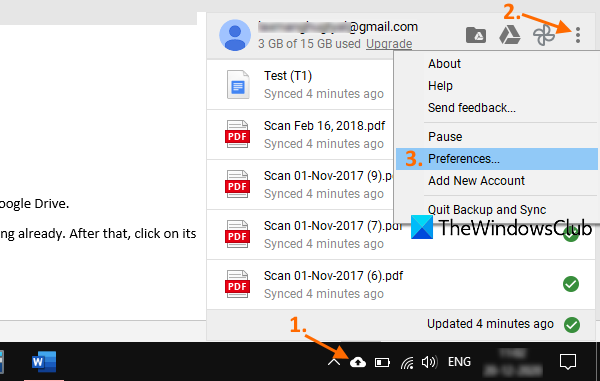
[設定]ウィンドウで、[設定]にアクセスし、[(Settings)アカウント(DISCONNECT ACCOUNT)の切断]オプションをクリックします。アクションを確認すると、Googleドライブ(Google Drive)アカウントが削除されます。
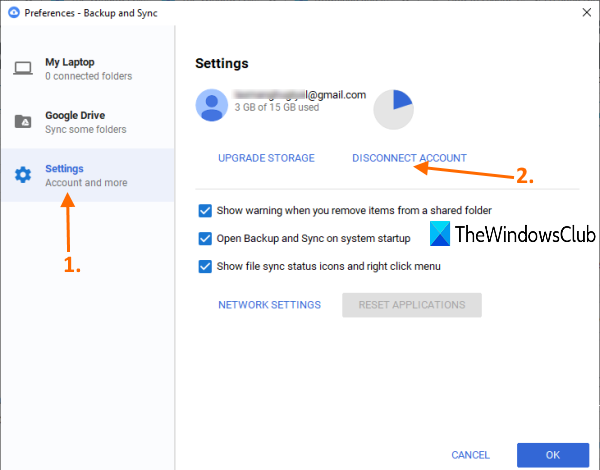
次に、バックアップ(Backup)と同期(Sync)ツールのシステムトレイアイコンをもう一度クリックし、サインイン(sign in)ボタンを使用します。[バックアップ(Backup)と同期](Sync)ウィンドウが開いたら、同じGoogleアカウントまたは選択した他のアカウントでサインインします。
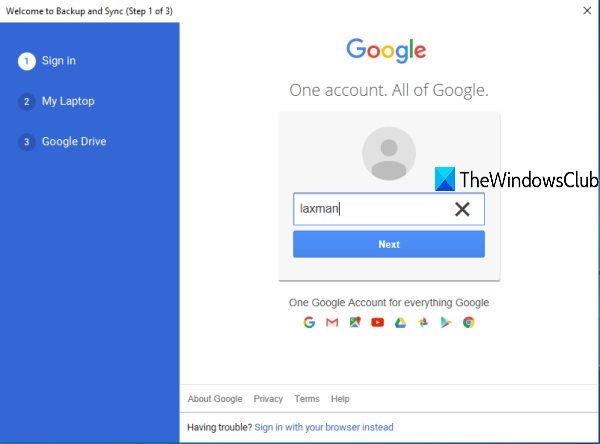
次のステップでは、 Googleドライブ(Google Drive)ストレージでバックアップするフォルダを選択する必要があります。フォルダを選択したら、 [次(NEXT)へ]ボタンを押します。
最後に、 Googleドライブ(Google Drive)フォルダの新しい場所を選択できます。すでにデフォルトの場所が設定されていますが、 [変更]オプションを使用して、 (Change)Googleドライブ(Google Drive)の場所として新しいフォルダを選択できます。
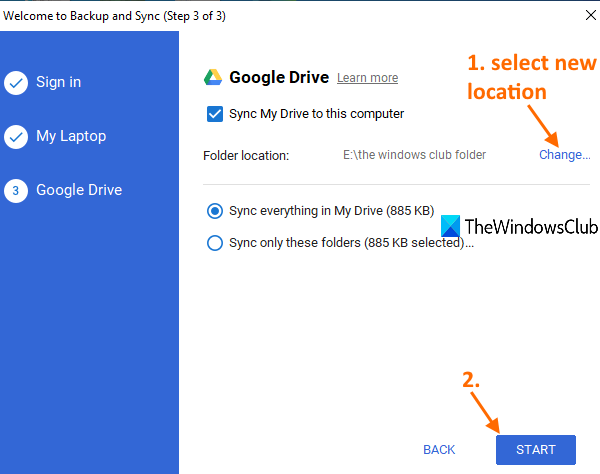
フォルダを選択したら、スタート(START)ボタンを押します。新しい場所を設定し、バックアップと同期のプロセスを開始します。後で、 Googleドライブ(Google Drive)の前のフォルダまたはデフォルトのフォルダからアイテムをコピーして、新しい場所または別の場所に保存することもできます。
このようにして、 Googleドライブ(Google Drive)フォルダの場所を変更できます。
Related posts
サイバーダック:WindowsのためのSFTP、WebDAV、WebDAV、Google Drive client
Google Docs Keyboard Shortcuts Windows 10 PC用
Google DriveはWindows PCでクラッシュし続けます
Windows 11/10でContext Menuを使用してGoogle ImagesにAdd Search
Fix Google Chrome laggingとWindows 11/10で開くのが遅い
Windows 11/10のFormat Write-protected USB Pen Driveの方法
WindowsフォルダをGoogleドライブ、OneDrive、Dropboxと同期する
Windows 11/10でHard Driveをクローンアップする方法
Google Driveビデオは遊んでいない、またはblank screenを表示しています
Googleドライブで重複ファイルを削除する方法
Hard Driveのデフラグ方法Windows 11/10でBatch fileを使用して
Windows 10のGoogle ChromeでProfile Managerを無効にします
DriveをWindows 11/10に隠す方法
Windows 10でGoogle DriveをFile Explorerに追加する方法
ファイルをLibreOfficeからGoogle Driveに直接保存する方法
Google Meet camera Windows 10で失敗したか働いていない
どのようにNetwork Driveをマッピングするか、Windows 11/10にFTP Driveを追加します
Google Driveを別のGoogle accountに転送する方法?
Google Chrome Windows 10で機能していない拡張機能
Remove duplicate ExplorerからWindows 11/10のDrive Letter entry
